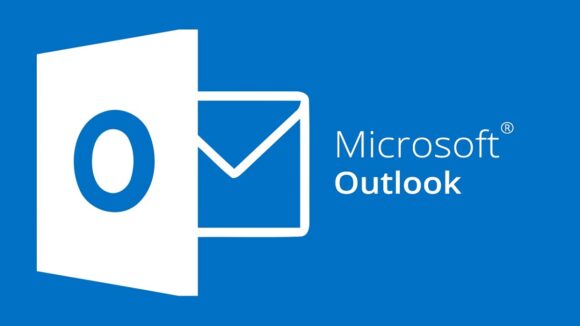Как изменить расположение файла OST Outlook?
На одном из старых ноутбуков жесткий диск был разделен на 2 раздела и при подключении 3-х почтовых ящиков в Outlook и их синхронизации место на диск С стремительно закончилось.
Возник вопрос как легко и просто перенести файлы почтовых ящиков на диск D?
Поиск выдал несколько вариантов: первый поменять записи в реестре и второй сделать символическую ссылку на файл.
Лезть в реестр лишний раз не хотелось, но я попробовал, быстро и просто не получилось. Нашел много тем с подобной проблемой. В общем способ показался не очень.
Решил применить опыт из Linux с символическими ссылками.
Получилось все с быстро и красиво.
По шагам:
1. Выключаем Outlook.
2. Переносим каталог с файлами почтового ящика, основным OST и вспомогательными, т.е. полностью каталог Outlook на диск D, ищем его в
C:\Users\Alex\AppData\Local\Microsoft\Outlook |
где Alex — заменяем на имя вашего пользователя в системе Windows
3. Называем каталог как угодно или оставляем как есть, в своем примере я переименовал его в Mail
4. Открываем командую строку с правами Администратора (как это сделать описывал тут)
и выполняем команду
mklink /D "C:\Users\Alex\AppData\Local\Microsoft\Outlook" "d:\Mail" |
где вместо Alex указываем логин вашего пользователя,
вместо диска d нужный диск,
а вместо Mail, название каталога Outlook, который вы перенесли с диска С.
5. Запускаем Outlook и он должен продолжить работу с того места, где вы его выключили. Т.е. для него ничего не должно поменяться. А на диске С файлы почты больше не будут занимать место.
Старался описать действия подробнее, чтобы было понятно даже не очень подготовленным людям.